Remediați eroarea WOW51900314 în Windows 10
Publicat: 2022-08-25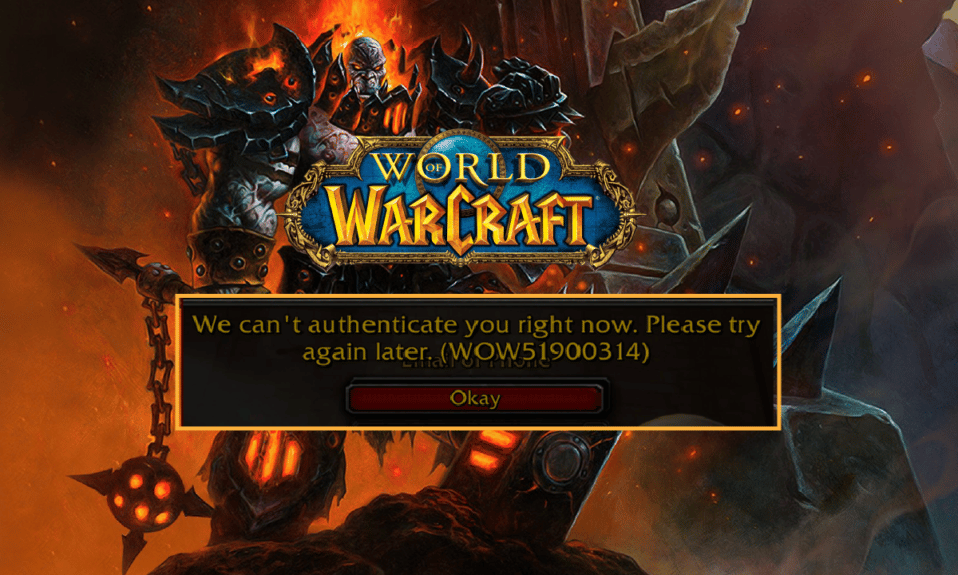
Mulți utilizatori au raportat că o eroare aleatorie WOW51900314 apare pe ecran în timp ce se bucură de jocul World of Warcraft pe computerul lor Windows 10. Întregul mesaj de eroare este : Nu v-am putut conecta cu ceea ce tocmai ați introdus. Vă rugăm să încercați din nou. (WOW51900314) . Această eroare apare de obicei pe computer când utilizați o versiune clasică a jocului sau când vă conectați la versiunea greșită a jocului. Dacă vă confruntați cu aceeași eroare, puteți urma metodele de depanare enumerate mai jos pentru a remedia eroarea WOW 51900314.
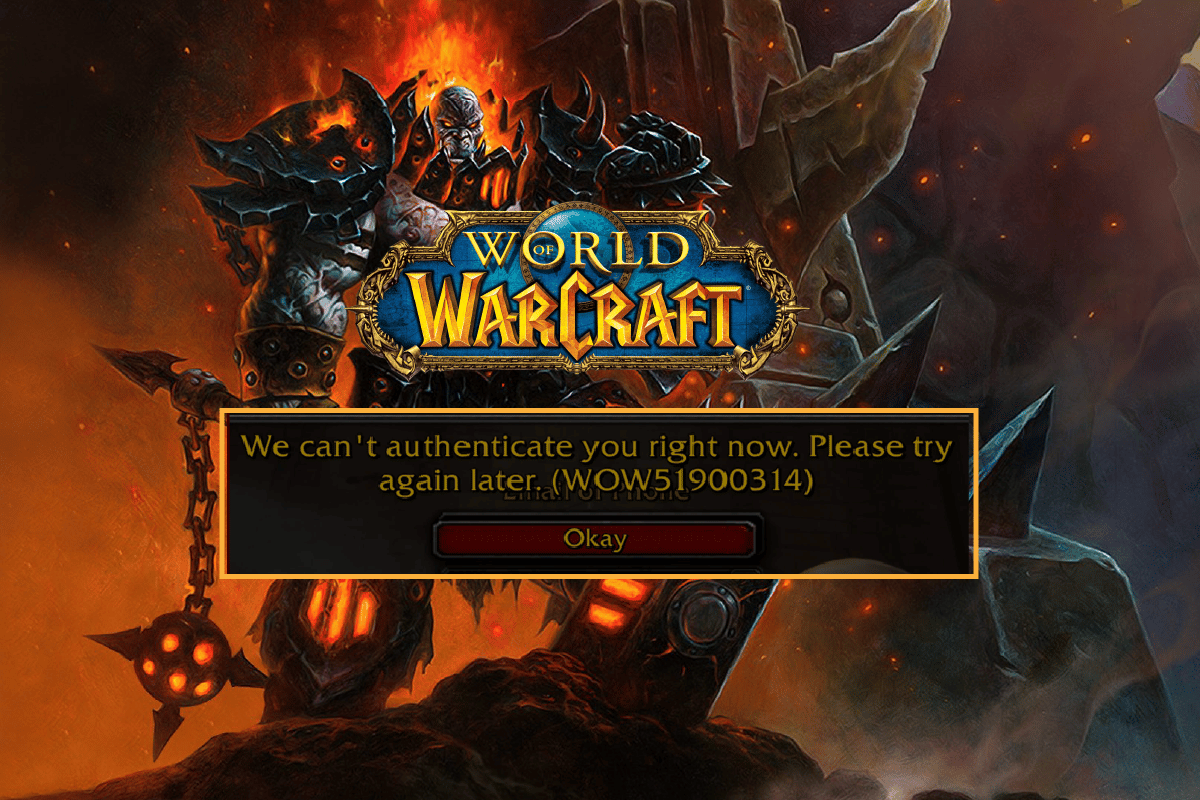
Cuprins
- Cum se remediază eroarea WOW51900314 în Windows 10
- Metoda 1: Metode de bază de depanare
- Metoda 2: Rulați Blizzard Battle.net ca administrator
- Metoda 3: Redenumiți cache-ul, interfața și folderele WTF
- Metoda 4: Ștergeți folderul WOW Cache
- Metoda 5: Eliminați atributul de numai citire
- Metoda 6: Rulați Blizzard Repair Tool
- Metoda 7: Modificați setarea paravanului de protecție Windows Defender
- Metoda 8: Dezactivați temporar antivirusul (dacă este cazul)
- Metoda 9: Reinstalați World of Warcraft
Cum se remediază eroarea WOW51900314 în Windows 10
Există atât de multe motive asociate cu codul de eroare WOW 51900314 pe computerul tău cu Windows 10. Cu toate acestea, câteva motive semnificative sunt enumerate mai jos.
- Battle.net nu are acces de administrator.
- Date corupte în folderul de instalare a jocului.
- Permisiunile de editare lipsesc.
- Programul antivirus blochează câteva caracteristici ale jocului sau ale jocului în sine.
- Paravanul de protecție Windows Defender blochează programul.
- Sistem de operare și drivere de PC învechite.
- Date de joc corupte.
Acum, treceți la următoarea secțiune pentru a afla metodele de depanare pentru World of Warcraft 51900314. Citiți și implementați metodele discutate mai jos în computerul dvs. Windows 10 pentru a remedia codul de eroare WOW 51900314 și pentru a preveni același lucru.
Metoda 1: Metode de bază de depanare
Urmați aceste metode de bază pentru a remedia eroarea.
1A. Reporniți computerul
Trucul general pentru a rezolva toate erorile temporare asociate cu World of Warcraft este să reporniți computerul. Puteți reporni computerul urmând pașii.
1. Navigați la meniul Windows Power User apăsând simultan tastele Windows și X.
2. Selectați Închidere sau deconectare .
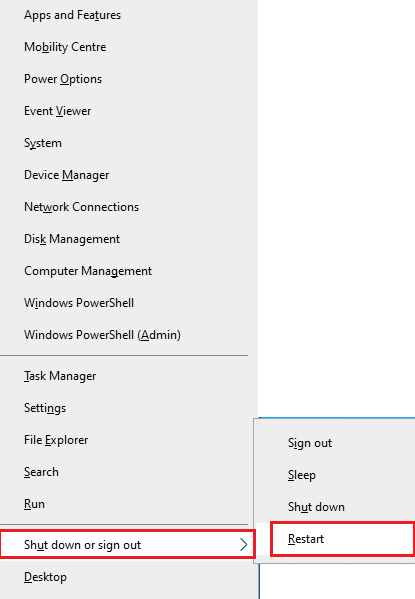
3. În cele din urmă, faceți clic pe Restart.
După ce ați repornit jocul, verificați dacă puteți juca fără erori.
1B. Verificați cerințele jocului
Dacă vă confruntați cu eroarea WOW 51900314 la pornire, trebuie să verificați cerințele de bază ale jocului și să vă asigurați că computerul dvs. le îndeplinește.
Cerințe minime:
- CPU : Intel Core i5-760 sau AMD FX-8100 sau mai recent
- VITEZA CPU : Info
- RAM : 4 GB RAM (8 GB pentru grafică integrată, cum ar fi Intel HD Graphics)
- OS : Windows 7 / Windows 8 / Windows 10 pe 64 de biți
- PLACA VIDEO : NVIDIA GeForce GTX 560 2GB sau AMD Radeon HD 7850 2GB sau Intel HD Graphics 530 (45W)
- PIXEL SHADER : 5.0
- VERTEX SHADER : 5.0
- SPAȚIU DISC GRATUIT : 70 GB
- RAM VIDEO DEDICATĂ : 2 GB
Cerințe recomandate:
- CPU : Intel Core i7-4770 sau AMD FX-8310 sau mai recent
- VITEZA CPU : Info
- RAM : 8 GB
- OS : Windows 10 pe 64 de biți
- PLACA VIDEO : NVIDIA GeForce GTX 960 sau AMD Radeon R9 280 sau mai recent
- PIXEL SHADER : 5.1
- VERTEX SHADER : 5.1
- SPAȚIU DISC GRATUIT : 70 GB
- RAM VIDEO DEDICATĂ : 4 GB
1C. Asigurați-vă conexiunea corectă la rețea
O conexiune instabilă la internet duce la codul de eroare WOW 51900314, de asemenea, dacă există obstacole între router și computer, acestea pot interfera cu semnalul wireless și vor cauza probleme intermitente de conexiune. Puteți rula un Speedtest pentru a afla nivelul optim de viteză a rețelei necesar pentru o conexiune corectă.
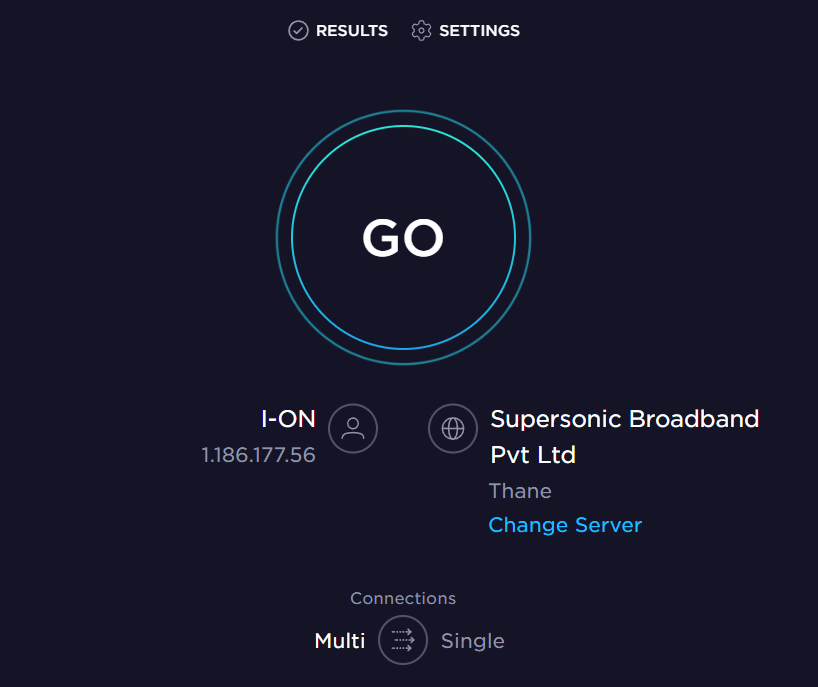
Asigurați-vă că dispozitivul dvs. îndeplinește criteriile de mai jos.
- Găsiți puterea semnalului rețelei dvs. și, dacă este foarte scăzută, îndepărtați toate obstacolele dintre drum.
- Evitați prea multe dispozitive conectate la aceeași rețea.
- Cumpărați întotdeauna un modem/router verificat de furnizorul dvs. de servicii de internet (ISP) și nu există conflicte.
- Nu utilizați cabluri vechi, rupte sau deteriorate. Înlocuiți cablurile dacă este necesar.
- Asigurați-vă că firele de la modem la router și de la modem la perete sunt stabile și ferite de perturbări.
Dacă există probleme de conectivitate la internet, consultați ghidul nostru Cum să depanați problemele de conectivitate la rețea pe Windows 10 pentru a depana aceleași probleme.
1D. Închideți procesele de fundal
Mai mulți utilizatori au confirmat că eroarea WOW 51900314 poate fi rezolvată prin închiderea tuturor activităților de fundal care rulează pe computer. Pentru a implementa sarcina, urmați ghidul nostru Cum să terminați sarcina în Windows 10 și procedați conform instrucțiunilor.
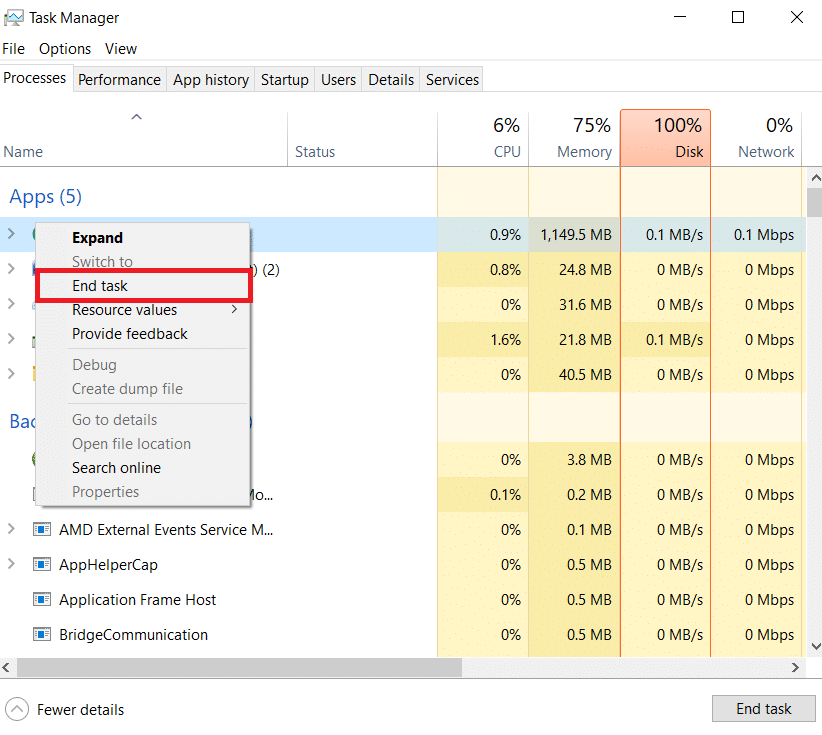
După ce ați închis toate procesele de fundal, verificați dacă ați reușit să remediați eroarea WOW51900314.
1E. Reparați fișierele de sistem
Dacă există fișiere lipsă sau deteriorate pe computerul dvs. cu Windows 10, vă veți confrunta cu eroarea WOW 51900314. Cu toate acestea, reparați aceste fișiere corupte utilizând utilități încorporate și anume, System File Checker și Deployment Image Service and Management . Citiți ghidul nostru despre Cum să reparați fișierele de sistem pe Windows 10 și urmați pașii conform instrucțiunilor pentru a vă repara toate fișierele corupte.
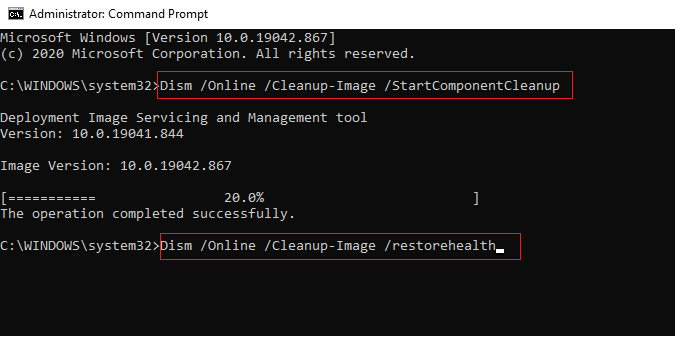
Verificați dacă computerul este capabil să repare codul de eroare WOW 51900314.
Citiți și: Cum să descărcați Hextech Repair Tool
1F. Rulați Full Disk Cleanup
Puțini utilizatori au sugerat că ștergerea spațiului pe disc i-a ajutat să rezolve codul de eroare WOW 51900314. Acest lucru va permite computerului să instaleze fișiere noi ori de câte ori este necesar, ceea ce vă va ajuta să remediați problema.
Dacă există spațiu minim disponibil în computerul dvs. care contribuie la codul de eroare discutat în WOW, urmați ghidul nostru 10 moduri de a elibera spațiu pe hard disk pe Windows, care vă ajută să ștergeți toate fișierele inutile din computer.
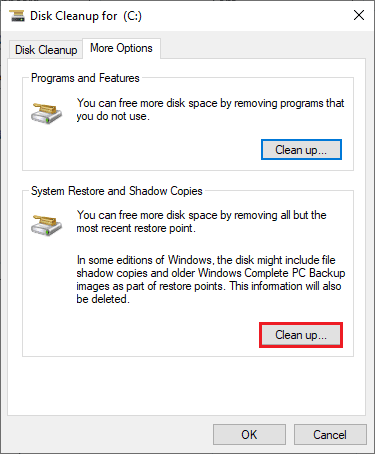
1G. Actualizați Windows
De asemenea, puteți elimina erorile din computer și din joc, actualizându-vă sistemul de operare. Asigurați-vă întotdeauna că v-ați actualizat sistemul de operare Windows și dacă există actualizări în așteptare, utilizați ghidul nostru despre Cum să descărcați și să instalați ultima actualizare Windows 10 pentru a remedia eroarea WOW51900314.
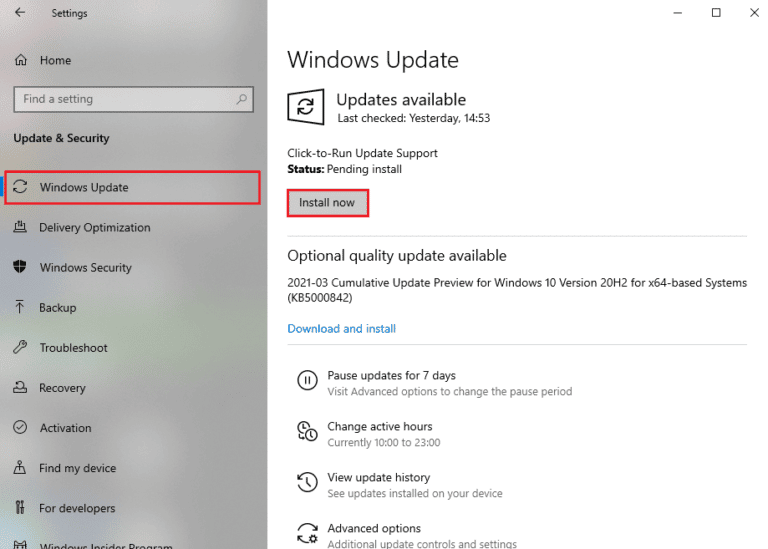
După actualizarea sistemului de operare Windows, verificați dacă vă puteți conecta la serverul de joc WOW fără erori.
1H. Actualizați driverele grafice
World of Warcraft, fiind un joc cu grafică intensivă, driverul dvs. grafic este esențial important pentru experiența dvs. de joc. Dacă driverele sunt învechite sau defecte, asigurați-vă că le actualizați. Puteți căuta cele mai noi versiuni de drivere de pe site-urile sale oficiale sau le puteți actualiza manual. Urmați ghidul nostru 4 moduri de a actualiza driverele grafice în Windows 10 pentru a vă actualiza driverul și pentru a verifica dacă ați remediat eroarea WOW 51900314.
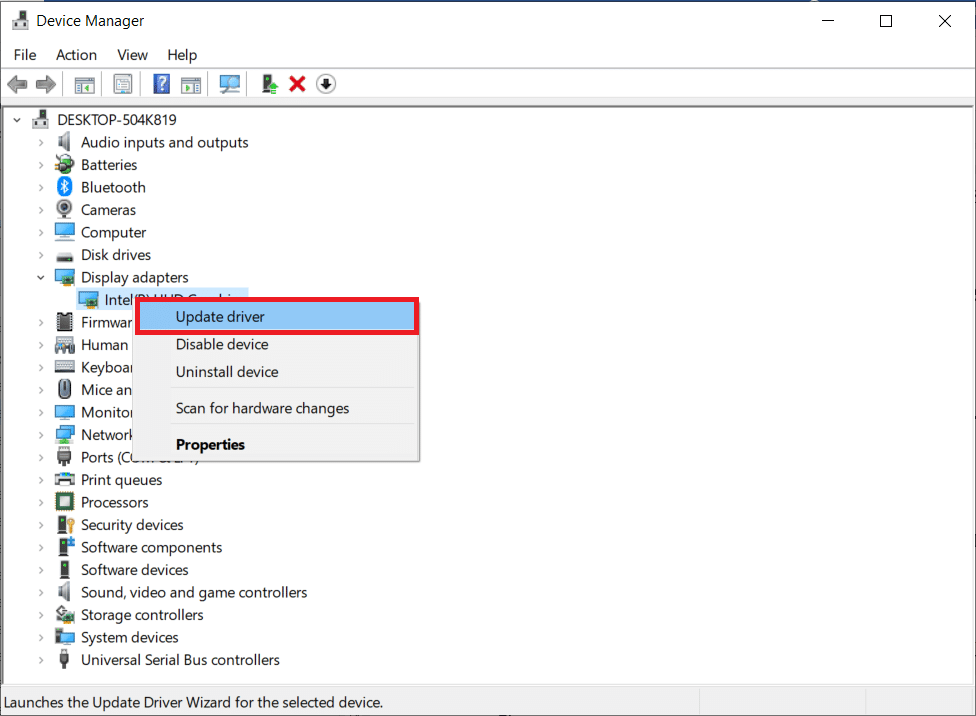
1I. Derulați înapoi driverele GPU
Uneori, versiunea actuală a driverelor GPU poate cauza eroarea WOW 51900314 și, în acest caz, trebuie să restaurați versiunile anterioare ale driverelor instalate. Acest proces se numește derulare înapoi a driverelor și puteți derula cu ușurință driverele computerului la starea lor anterioară, urmând ghidul nostru Cum să reveniți driverele pe Windows 10.
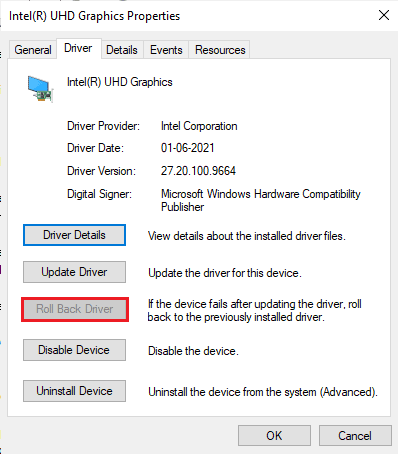
1J. Reinstalați driverele grafice
Dacă încă vă confruntați cu World of Warcraft 51900314 după actualizarea driverelor grafice, apoi reinstalați driverele de dispozitiv pentru a remedia orice probleme de incompatibilitate. Există mai multe moduri de a reinstala driverele pe computer. Cu toate acestea, puteți reinstala cu ușurință driverele grafice, conform instrucțiunilor din ghidul nostru Cum să dezinstalați și să reinstalați driverele pe Windows 10.
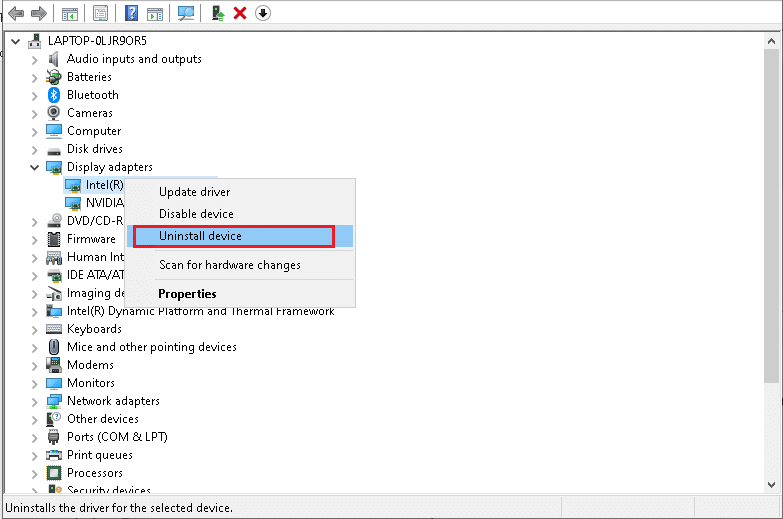
După reinstalarea driverelor GPU, verificați dacă puteți accesa World of Warcraft fără erori.
Citiți și: Remediați codul de eroare 118 Steam în Windows 10
1K. Ștergeți memoria cache și datele DNS
Puțini utilizatori au sugerat că ștergerea cache-ului DNS și a datelor de pe computer i-a ajutat să repare codul de eroare WOW51900314. Urmați conform instrucțiunilor.
1. Apăsați tasta Windows și tastați cmd. Apoi, faceți clic pe Deschidere .
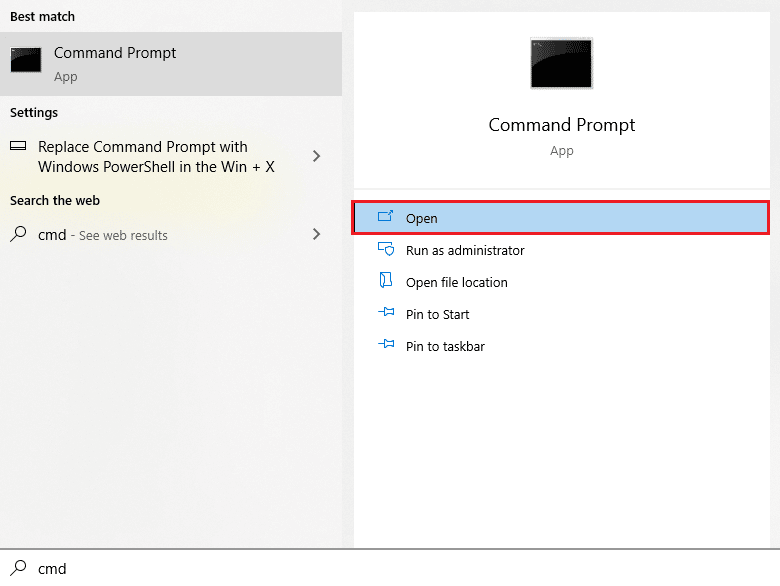
2. Acum, tastați următoarele comenzi una câte una și apăsați tasta Enter după fiecare comandă.
ipconfig/flushdns ipconfig/registerdns ipconfig/release ipconfig/renew resetarea netsh winsock
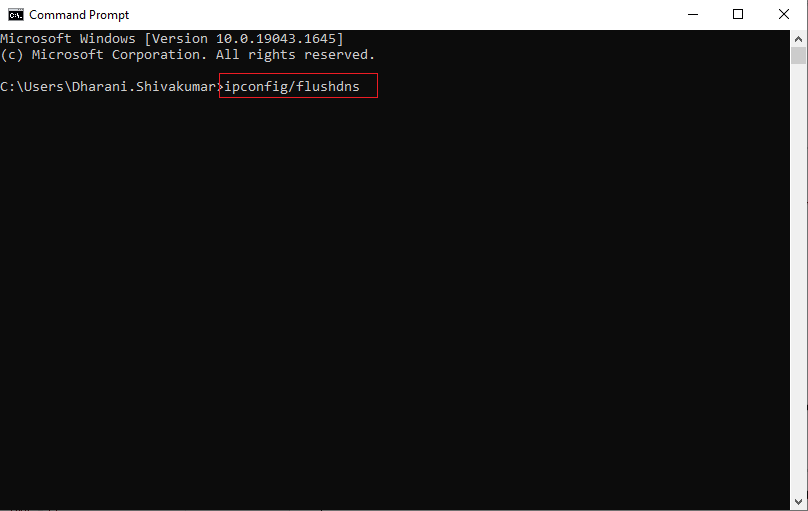
3. Așteptați ca comenzile să fie executate și reporniți computerul.
Metoda 2: Rulați Blizzard Battle.net ca administrator
Acesta este unul dintre cele mai frecvente motive care cauzează WOW51900314 în PC-ul cu Windows 10. Anumite permisiuni și funcții pot fi accesate numai dacă ați acordat drepturi de administrator pentru jocul World of Warcraft. În acest scenariu, puteți remedia codul de eroare WOW 51900314 urmând instrucțiunile enumerate mai jos.
1. Faceți clic dreapta pe comanda rapidă World of Warcraft de pe desktop sau navigați în directorul de instalare și faceți clic dreapta pe ea.
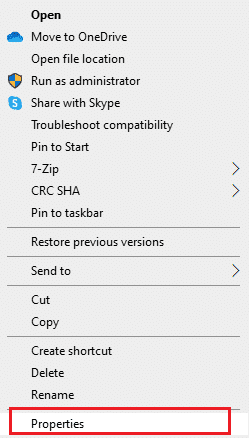
2. Acum, selectați opțiunea Proprietăți .
3. Apoi, comutați la fila Compatibilitate și bifați caseta Run this program as an administrator .
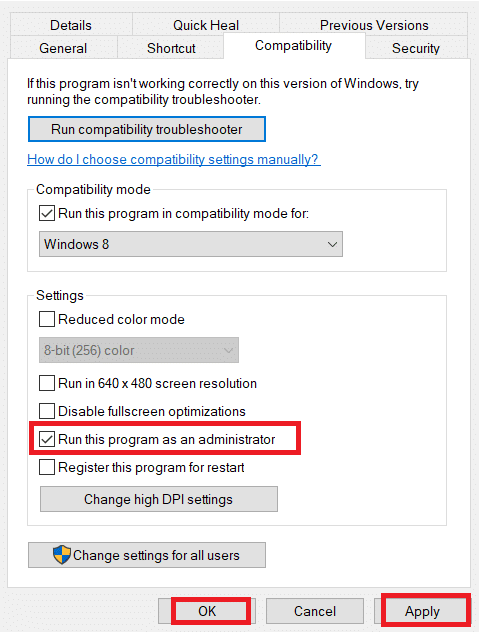
4. În cele din urmă, faceți clic pe Aplicare > OK pentru a salva modificările.
Verificați dacă eroarea WOW51900314 persistă sau nu.
Citiți și: Remediați eroarea World of Warcraft 51900101 în Windows 10
Metoda 3: Redenumiți cache-ul, interfața și folderele WTF
Există puține fișiere de jocuri care se află în foldere precum Cache, Interface și WTF care sunt responsabile pentru a stoca informațiile de bază despre joc, progres și setări. Dacă sunt corupte, vă veți confrunta cu eroarea WOW 51900314. Prin urmare, vi se recomandă să redenumiți folderele și să verificați dacă funcționează.
1. Închideți toate procesele care rulează în fundal conform instrucțiunilor din metoda de mai sus și apăsați împreună tastele Windows + E pentru a deschide File Explorer.
2. Acum, navigați la calea dată așa cum este descris.
C:\Program Files (x86)\World of Warcraft
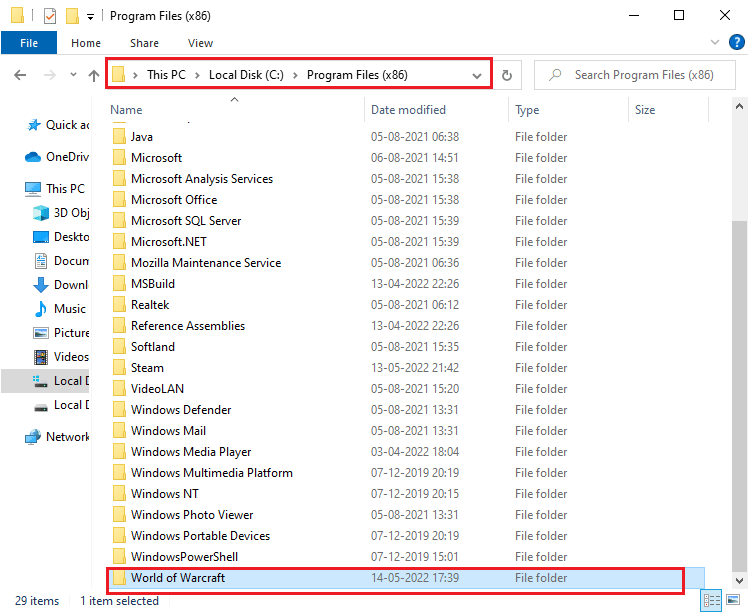

3. Acum, găsiți următoarele foldere și faceți clic dreapta pe ele. Apoi, selectați Redenumiți așa cum se arată.
- Cache
- Interfață
- WTF
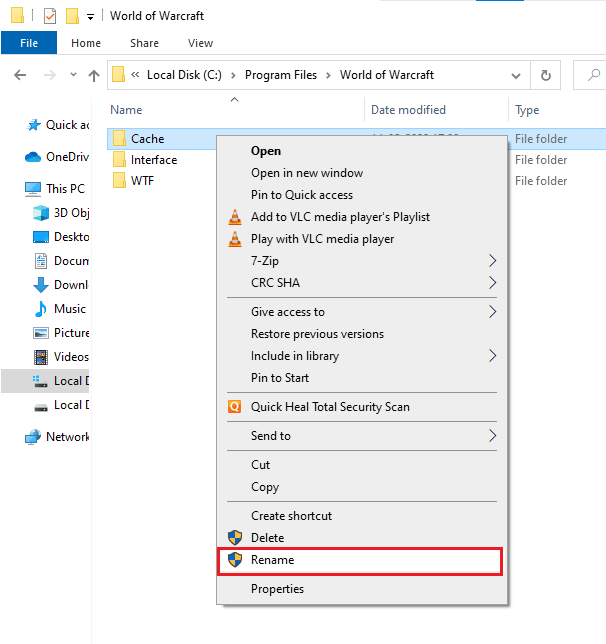
4. Acum, redenumiți folderele la ceva de genul Cacheold , Interfaceold , respectiv WTFold .
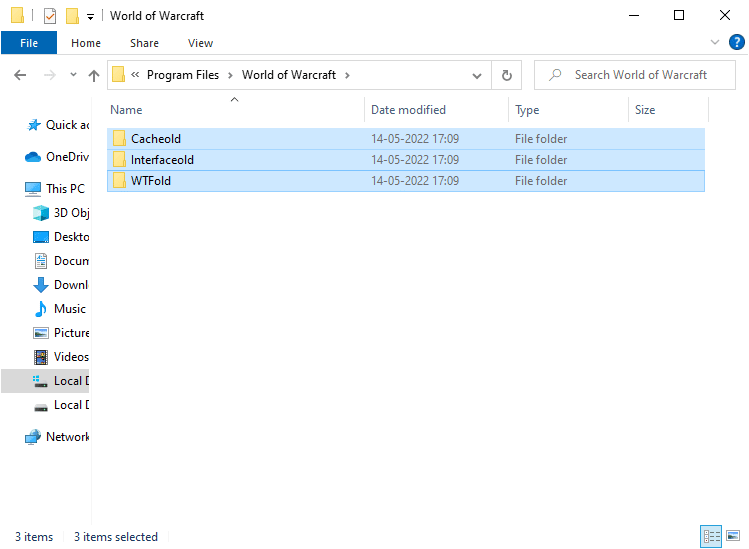
5. Odată ce ați redenumit aceste foldere, relansați jocul și verificați dacă puteți remedia codul de eroare 51900314 pe computerul dvs. cu Windows 10.
Metoda 4: Ștergeți folderul WOW Cache
Mai mulți utilizatori se confruntă cu WOW51900314 în timpul pornirii și această problemă ar putea fi rezolvată atunci când folderul cache este eliminat complet de pe computer. Toate fișierele temporare ale jocului vor fi șterse și următoarea pornire succesivă va lansa jocul fără erori. Dacă redenumirea folderelor nu funcționează pentru dvs., instrucțiunile de mai jos vă vor ajuta să faceți acest lucru.
1. Navigați la folderul World of Warcraft .
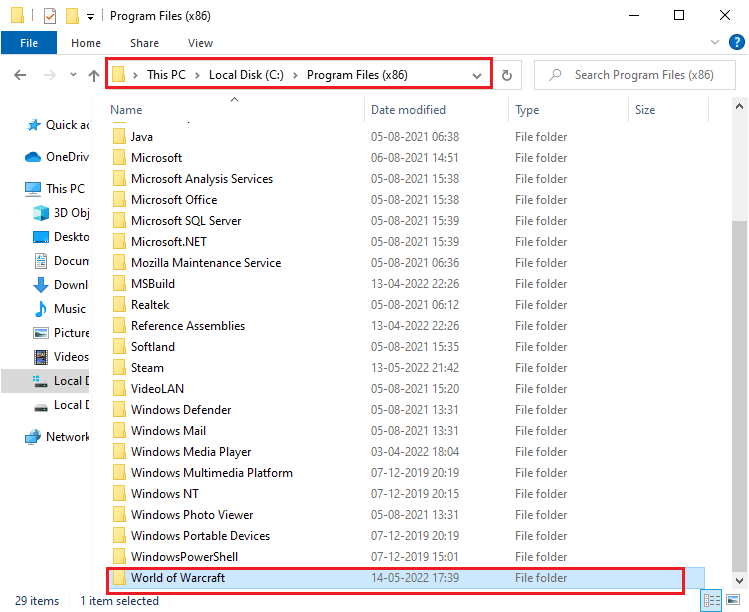
2. Apoi, faceți clic dreapta pe folderul Cache și selectați opțiunea Delete așa cum se arată.
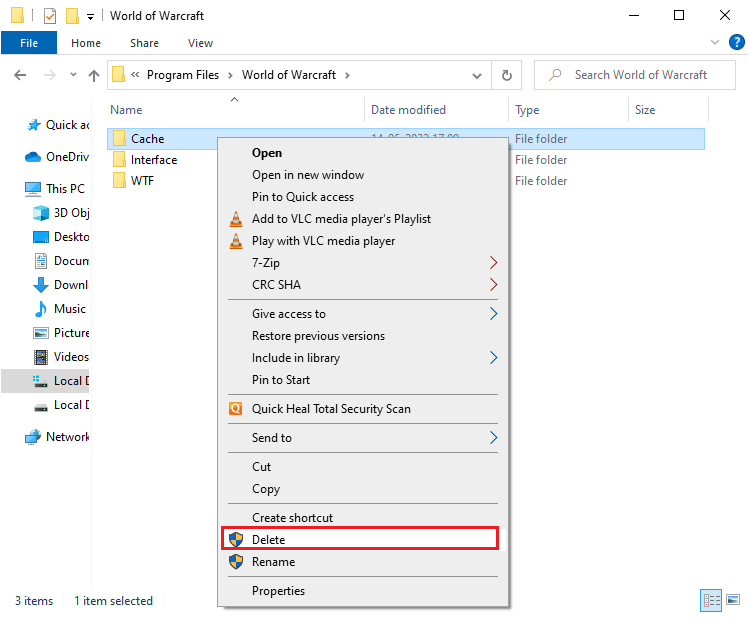
Apoi, verificați dacă ați remediat eroarea 314 Wow 51900.
Citiți și: Cum să remediați eroarea WOW #134 Fatal Condition
Metoda 5: Eliminați atributul de numai citire
Jocul World of Warcraft va rula fără erori atunci când ați acordat setări adecvate pentru atribute personalizate în UAC (Control cont de utilizator). Dacă, într-un caz, jocul și componentele sale au doar componente numai pentru citire, nu puteți modifica sau actualiza World of Warcraft. Rezultă World of Warcraft 51900314 pe computer. În acest caz, modificați atributul de numai citire pentru joc, conform instrucțiunilor de mai jos.
1. Lansați File Explorer și mergeți la calea locației dată.
C:\Program Files (x86)\World of Warcraft
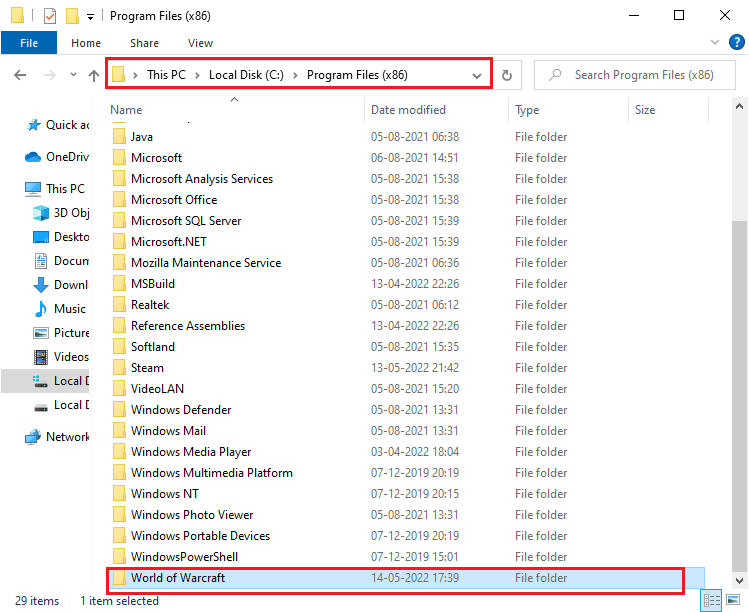
2. Acum, faceți clic dreapta pe fișierul de configurare Wow.exe și selectați opțiunea Proprietăți .
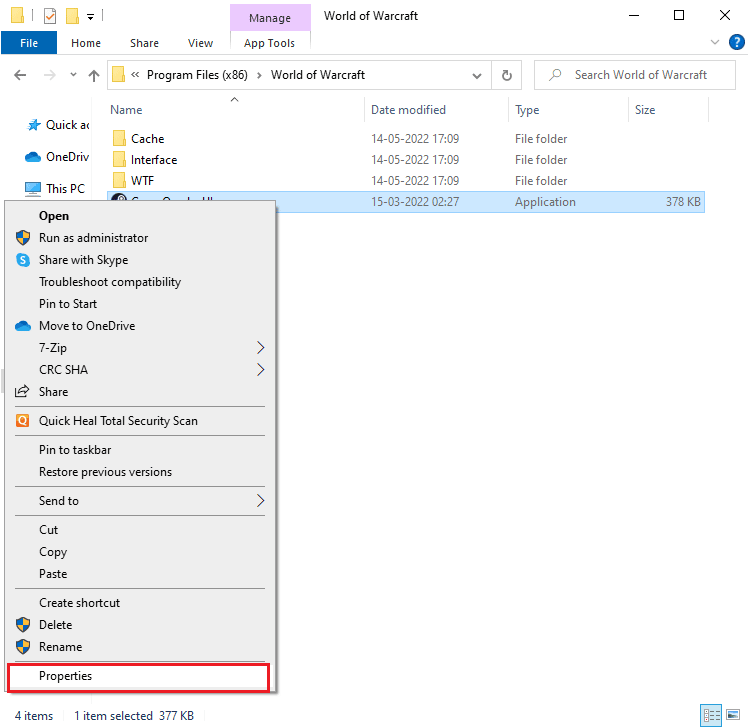
3. Acum, treceți la fila General și debifați caseta de lângă Numai citire de lângă secțiunea Atribute , așa cum se arată.
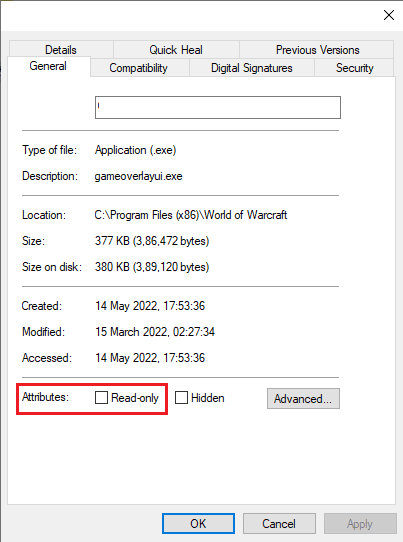
4. Apoi, faceți clic pe Aplicare > OK pentru a salva modificările.
Metoda 6: Rulați Blizzard Repair Tool
Dacă tot nu ați reușit să remediați WOW51900314, este posibil să existe unele șanse ca computerul dvs. să aibă fișiere de jocuri deteriorate. Fișierele deteriorate vă pot umple computerul din cauza unei suite antivirus supraprotectoare sau din cauza unei erori de actualizare. Din fericire, puteți rezolva automat toate aceste fișiere de jocuri corupte cu ajutorul unui instrument încorporat al Blizzard. Iată câteva instrucțiuni pentru a rula instrumentul de reparare Battle.net.
1. Accesați directorul fișierului de configurare Wow.exe și selectați opțiunea Run as administrator , după cum se arată.
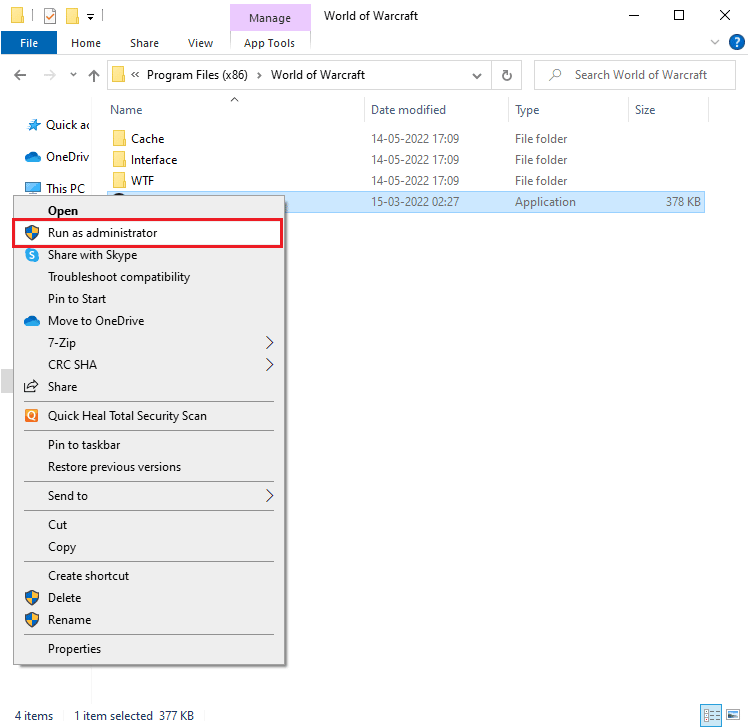
2. Dacă vi se solicită de către fereastra User Account Control , faceți clic pe Da pentru a continua.
3. Acum, comutați la fila Jocuri din colțul de sus al ferestrei și apoi selectați World of Warcraft din listă.
4. Apoi, faceți clic pe Opțiuni urmat de Scanare și reparare din lista derulantă.
5. În următoarea solicitare, faceți clic pe Începeți scanarea și așteptați până când procesul este finalizat.
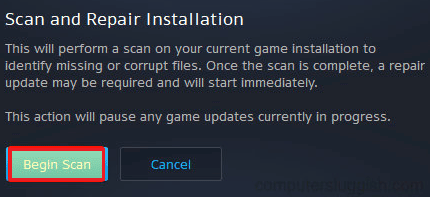
6. În cele din urmă, reporniți jocul și verificați dacă puteți remedia eroarea 314 WOW 51900.
Citiți și: Remediați latența mare WOW, dar internetul este bine în Windows 10
Metoda 7: Modificați setarea paravanului de protecție Windows Defender
De asemenea, te vei confrunta cu World of Warcraft 51900314, din cauza unei suite antivirus suprareactive sau supraprotectoare în computerul tău cu Windows 10. Acest lucru previne conexiunea dintre lansatorul de joc și server. Așadar, pentru a remedia această problemă, puteți pune pe lista albă World of Warcraft în setările Firewall-ului sau puteți dezactiva temporar problema.
Opțiunea I: Lista albă World of Warcraft
Pentru a permite World of Warcraft în paravanul de protecție Windows Defender, urmați ghidul nostru Permiteți sau blocați aplicații prin paravanul de protecție Windows și implementați pașii conform instrucțiunilor.
Opțiunea II Dezactivați firewall (nu este recomandat)
Dacă nu știți cum să dezactivați paravanul de protecție Windows Defender, ghidul nostru Cum să dezactivați paravanul de protecție Windows 10 vă va ajuta să faceți acest lucru.
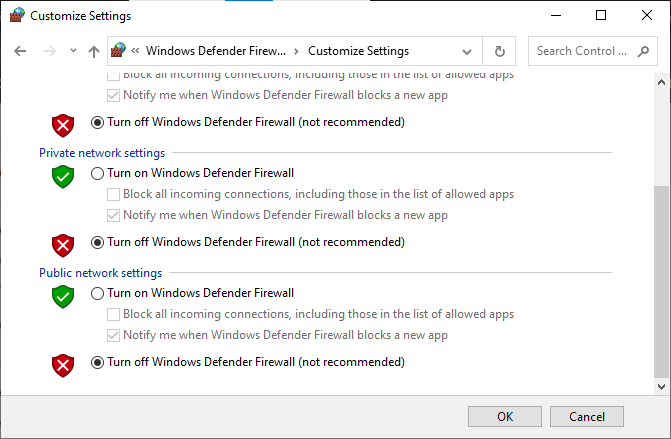
Opțiunea III: Creați o nouă regulă în Firewall
1. Apăsați tasta Windows și tastați Windows Defender Firewall with Advanced Security , apoi faceți clic pe Open .
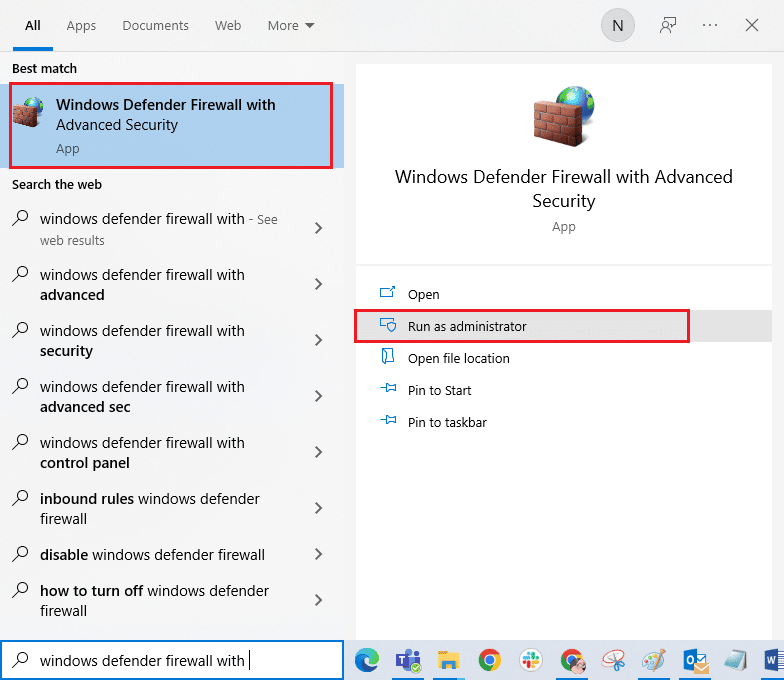
2. Acum, în panoul din stânga, faceți clic pe Reguli de intrare așa cum este descris.
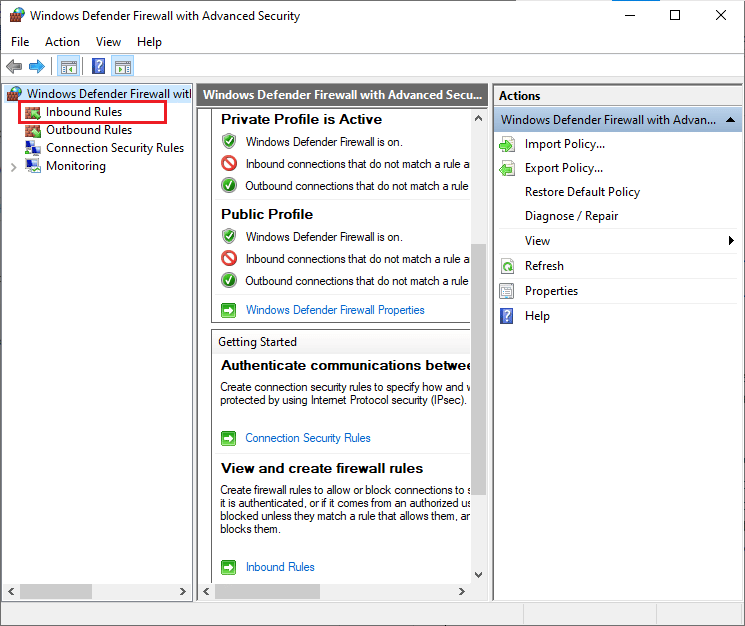
3. Apoi, în panoul din dreapta, faceți clic pe Regulă nouă... așa cum se arată.
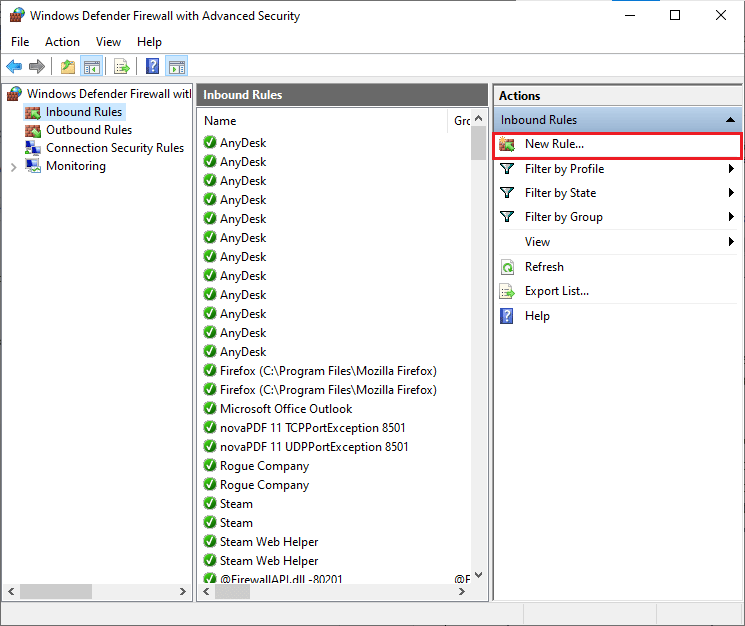
4. Acum, asigurați-vă că selectați opțiunea Program sub Ce tip de regulă doriți să creați? meniu și faceți clic pe Următorul> așa cum se arată.
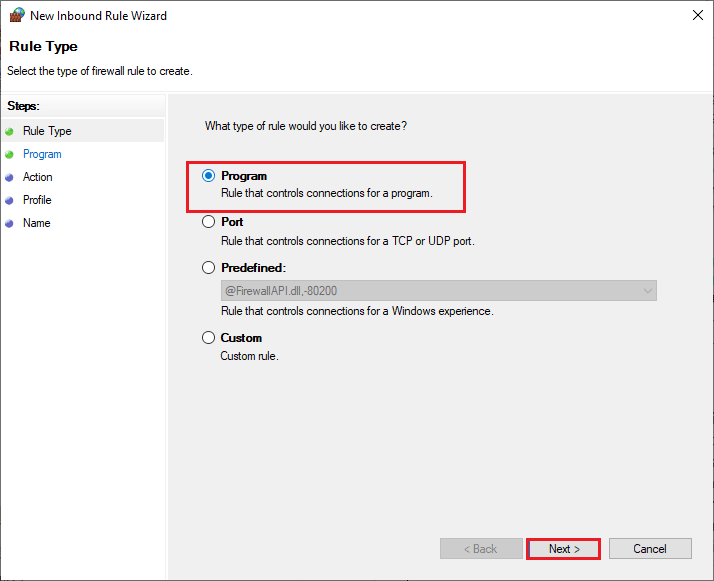
5. Apoi, faceți clic pe butonul Răsfoire... corespunzător acestei căi de program: așa cum se arată.
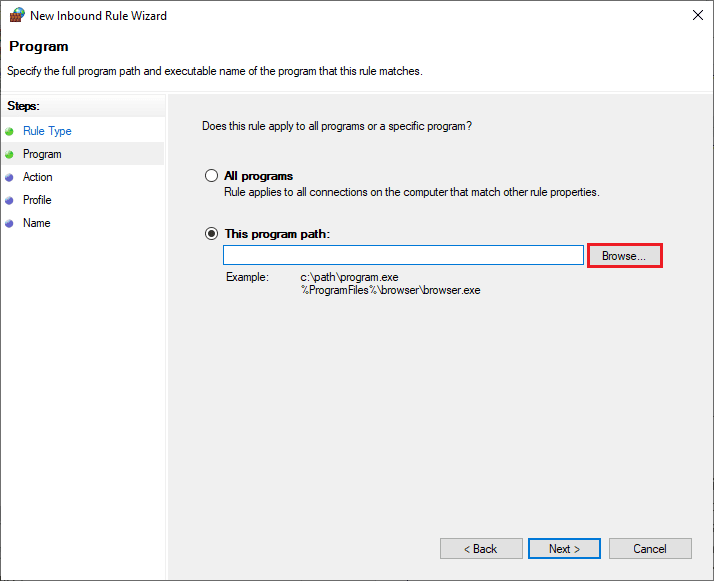
6. Apoi, navigați la calea C:\Program Files (x86) \World of Warcraft și faceți dublu clic pe fișierul de configurare . Apoi, faceți clic pe butonul Deschidere .
7. Apoi, faceți clic pe Next > în fereastra New Inbound Rule Wizard , așa cum se arată.
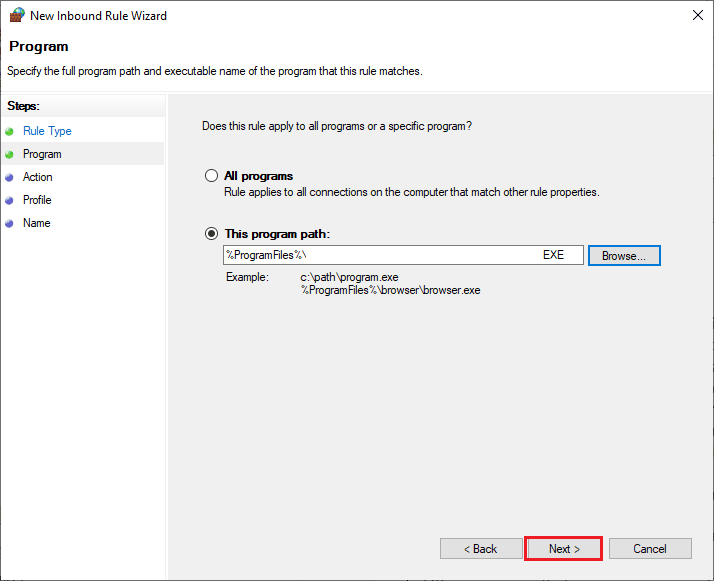
8. Acum, selectați butonul radio de lângă Permite conexiunea și faceți clic pe Următorul > așa cum este descris.
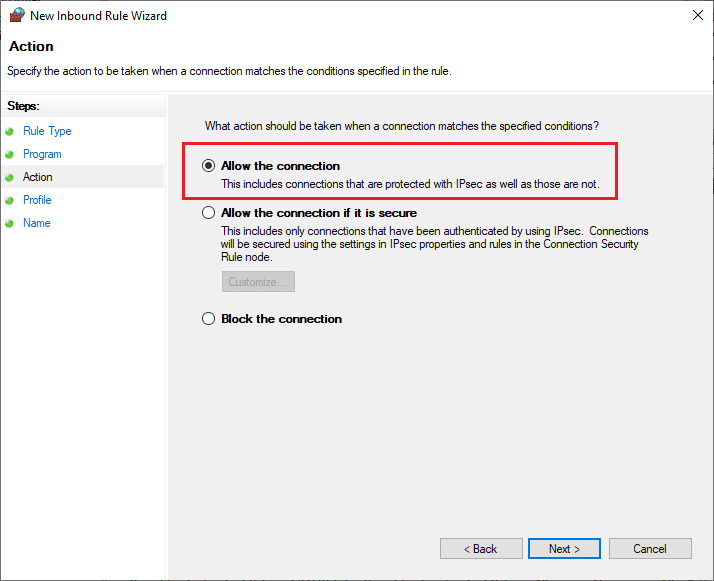
9. Asigurați-vă că sunt selectate casetele Domain, Private, Public și faceți clic pe Next > așa cum se arată.
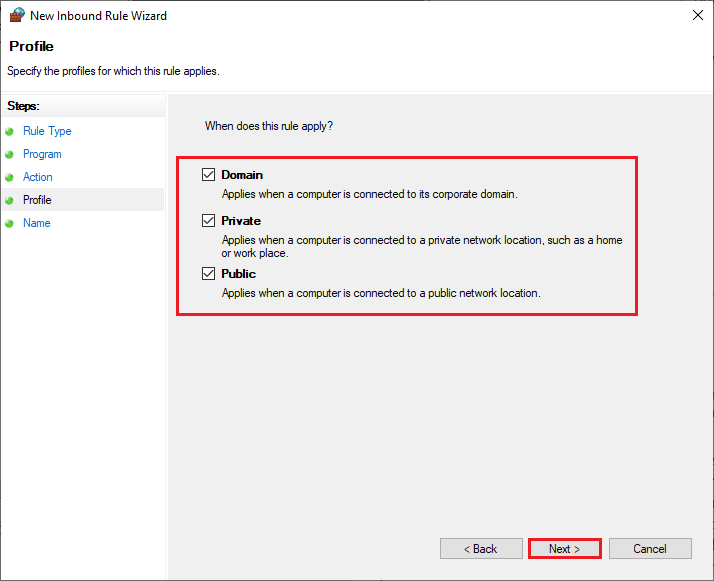
10. În cele din urmă, adăugați un nume noii reguli și faceți clic pe Terminare .
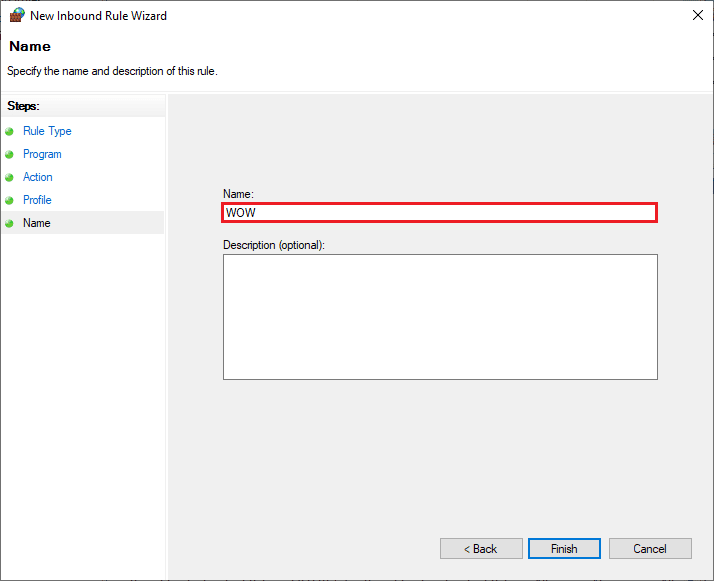
Totul este gata! Verificați dacă ați remediat codul de eroare 51900314 în WOW este remediat sau nu.
Metoda 8: Dezactivați temporar antivirusul (dacă este cazul)
Unele programe antivirus incompatibile instalate pe computer vor cauza WOW51900314. Pentru a evita conflictele, trebuie să vă asigurați setările de securitate ale computerului cu Windows 10 și să verificați dacă sunt stabile sau nu. Pentru a afla dacă suita antivirus este motivul codului de eroare WOW 51900314, dezactivați-l o dată și încercați să vă conectați la o rețea. Citiți ghidul nostru despre Cum să dezactivați temporar Antivirusul pe Windows 10 și urmați instrucțiunile pentru a vă dezactiva temporar programul Antivirus de pe computer.
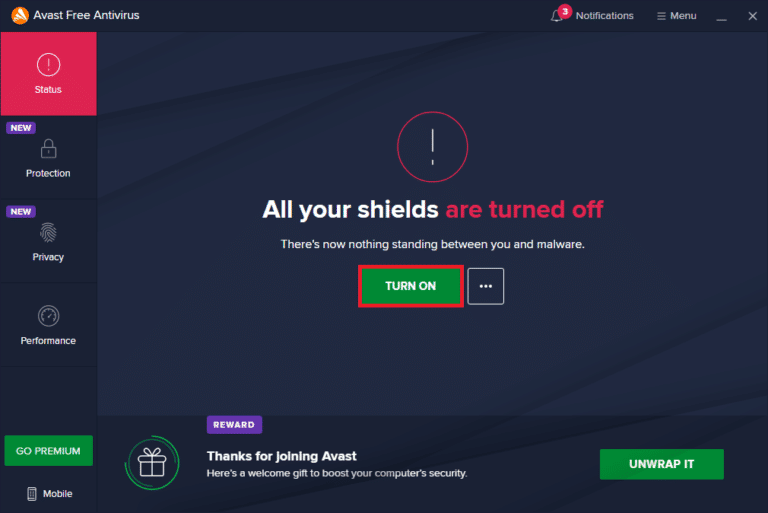
Dacă aveți o problemă WOW51900314 remediată după dezactivarea programului antivirus de pe computer, vi se recomandă să dezinstalați complet programul de pe computer. Citiți ghidul nostru Forțat dezinstalarea programelor care nu se vor dezinstala în Windows 10 pentru a dezinstala programul antivirus de pe computer.
Citiți și: Remediați Blizzard O altă instalare în curs în Windows 10
Metoda 9: Reinstalați World of Warcraft
Orice fișier configurat greșit în World of Warcarft va duce la eroarea Wow 51900 314, chiar dacă ați urmat toate metodele discutate mai sus și ați actualizat toate acțiunile în așteptare. Deci, în acest caz, nu aveți altă opțiune decât să reinstalați jocul. Iată cum o faci.
1. Apăsați tasta Windows și introduceți aplicații și caracteristici , apoi faceți clic pe Deschidere .
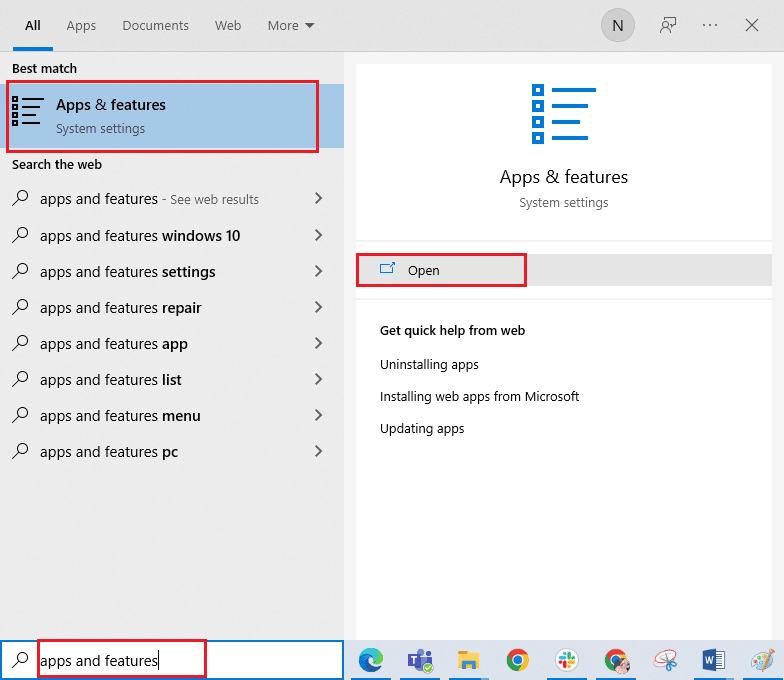
2. Acum, căutați World of Warcraft în listă și faceți clic pe el. Apoi, selectați opțiunea Dezinstalare .
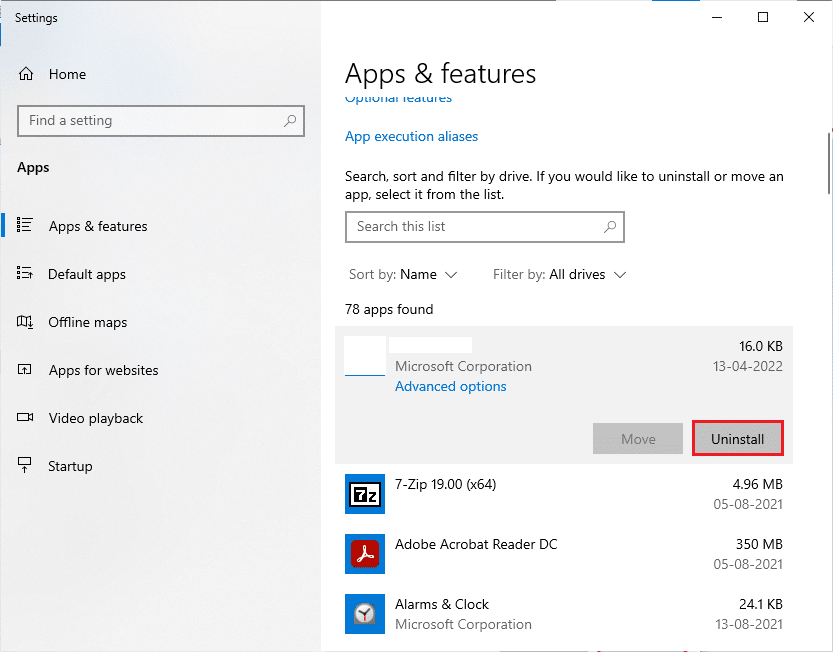
3. Dacă vi se solicită, faceți din nou clic pe Uninstall .
4. Acum, vizitați site-ul oficial Blizzard și faceți clic pe World of Warcraft .
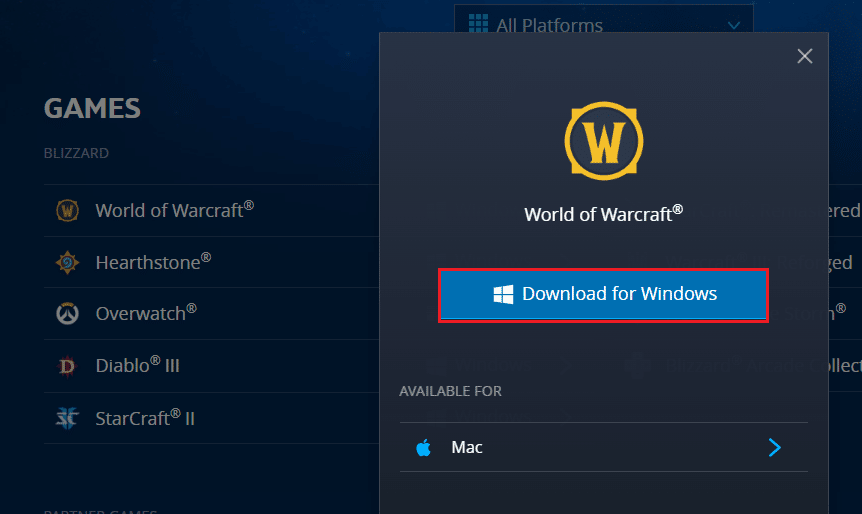
5. Apoi, faceți clic pe opțiunea Descărcare pentru Windows și așteptați până când jocul este instalat pe computer.
6. Navigați la Descărcările mele în File Explorer și faceți dublu clic pe fișierul de configurare pentru a rula aplicația.
7. Urmați instrucțiunile de pe ecran pentru a instala jocul pe computerul cu Windows 10.
În cele din urmă, relansați jocul și acum veți avea remediat codul de eroare WOW 51900314.
Recomandat:
- Remediați riscul de ploaie eroare fatală în acțiunea numărul 1
- Remediați eroarea aplicației WoW 64 EXE
- Remediați aplicația Twitch care nu detectează jocul și suplimentele WOW
- Remediați lansarea WoW durează pentru totdeauna în Windows 10
Sperăm că acest ghid a fost util și că ați putea repara WOW51900314 Windows 10 . Spune-ne care metodă a funcționat cel mai bine pentru tine. De asemenea, dacă aveți întrebări/sugestii cu privire la acest articol, atunci nu ezitați să le trimiteți în secțiunea de comentarii.
